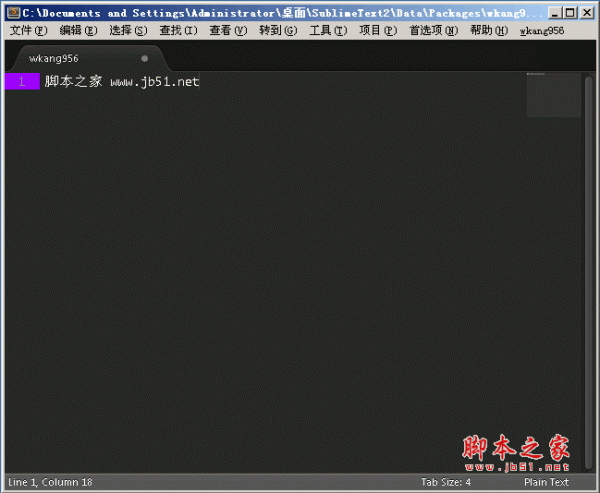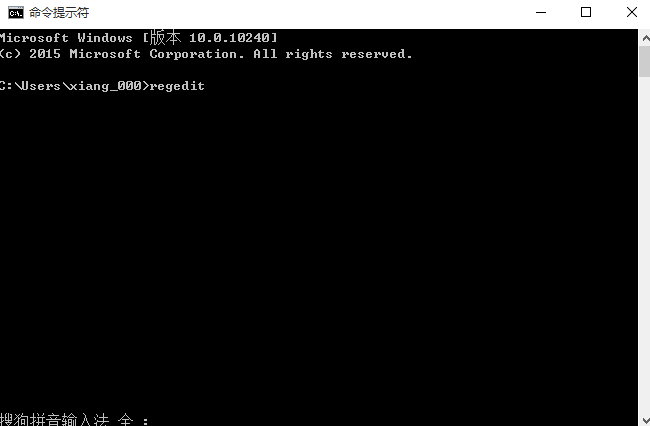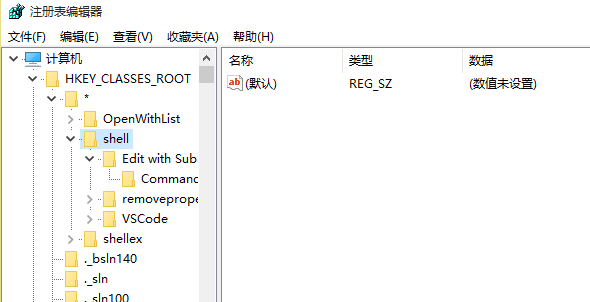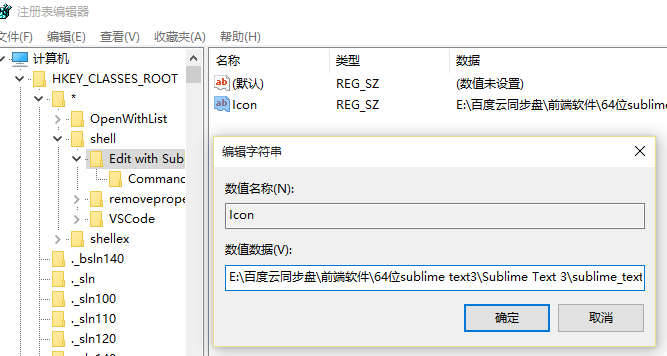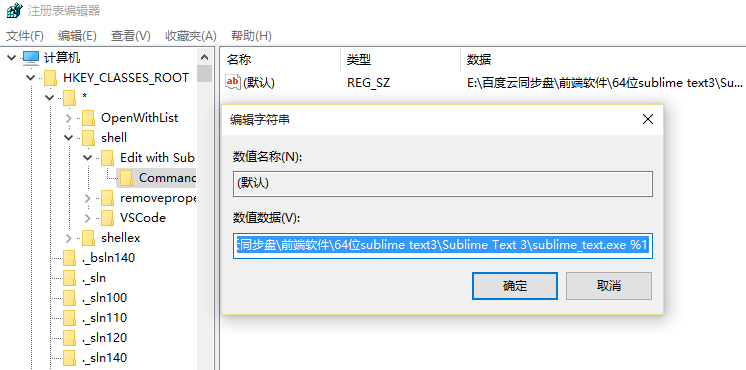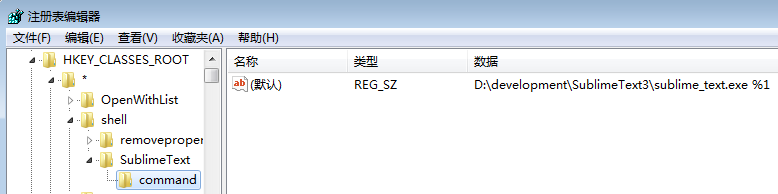You are here
如何正确地将Sublime Text添加到Windows上下文菜单? Sublime text添加右键打开
要将Sublime Text添加到Windows上下文菜单中,可以按照以下步骤进行操作:
打开Sublime Text,并点击菜单栏中的"Preferences"(首选项)选项。
在下拉菜单中选择"Browse Packages"(浏览包)选项,这将打开Sublime Text的包文件夹。
在包文件夹中,找到并打开名为"User"的文件夹。
在"User"文件夹中,创建一个名为"sublime_context_menu.reg"的文本文件。
右键单击并编辑"sublime_context_menu.reg"文件,并将以下代码复制粘贴到文件中:
Windows Registry Editor Version 5.00
[HKEY_CLASSES_ROOT\*\shell\Open with Sublime Text]
@="Open with Sublime Text"
"Icon"="\"C:\\Program Files\\Sublime Text 3\\sublime_text.exe\",0"
[HKEY_CLASSES_ROOT\*\shell\Open with Sublime Text\command]
@="\"C:\\Program Files\\Sublime Text 3\\sublime_text.exe\" \"%1\""
[HKEY_CLASSES_ROOT\Directory\Background\shell\Open with Sublime Text]
@="Open with Sublime Text"
"Icon"="\"C:\\Program Files\\Sublime Text 3\\sublime_text.exe\",0"
[HKEY_CLASSES_ROOT\Directory\Background\shell\Open with Sublime Text\command]
@="\"C:\\Program Files\\Sublime Text 3\\sublime_text.exe\" \"%V\""
[HKEY_CLASSES_ROOT\Directory\shell\Open with Sublime Text]
@="Open with Sublime Text"
"Icon"="\"C:\\Program Files\\Sublime Text 3\\sublime_text.exe\",0"
[HKEY_CLASSES_ROOT\Directory\shell\Open with Sublime Text\command]
@="\"C:\\Program Files\\Sublime Text 3\\sublime_text.exe\" \"%1\""
请注意,代码示例中的路径"C:\Program Files\Sublime Text 3"可能需要根据您的实际安装路径进行修改。
保存并关闭"sublime_context_menu.reg"文件。
双击"sublime_context_menu.reg"文件,确认添加到注册表。
现在,您可以在文件资源管理器中右键单击任何文件或文件夹,然后选择"Open with Sublime Text"(使用Sublime Text打开)选项。
通过执行上述步骤,您应该能够将Sublime Text添加到Windows上下文菜单中。
https://www.volcengine.com/theme/8720897-R-7-1
Sublime Text 3添加右键
windows环境添加至右键:
创建sublime_addright.reg文件,添加如下代码:
Windows Registry Editor Version 5.00
[HKEY_CLASSES_ROOT\*\shell\SublimeText3]
@="用 SublimeText3 打开"
"Icon"="C:\\Program Files\\Sublime Text 3\\sublime_text.exe,0"
[HKEY_CLASSES_ROOT\*\shell\SublimeText3\command]
@="C:\\Program Files\\Sublime Text 3\\sublime_text.exe %1"
[HKEY_CLASSES_ROOT\Directory\shell\SublimeText3]
@="用 SublimeText3 打开"
"Icon"="C:\\Program Files\\Sublime Text 3\\sublime_text.exe,0"
[HKEY_CLASSES_ROOT\Directory\shell\SublimeText3\command]
@="C:\\Program Files\\Sublime Text 3\\sublime_text.exe %1"将其中的路径置换为本地安装路径。
删除右键:
创建sublime_deleteright.reg文档,添加如下代码:
Windows Registry Editor Version 5.00
[-HKEY_CLASSES_ROOT\*\shell\SublimeText3]
[-HKEY_CLASSES_ROOT\Directory\shell\SublimeText3]
来自 https://www.yisu.com/jc/50106.html
Sublime Text3添加到右键快捷菜单教程(亲测可用)
安装Sublime Text3时,未选择右键快捷方式,可以通过下面的方式解决,需要的朋友可以参考下
Sublime Text3是一个代码编辑器。也是HTML和散文先进的文本编辑器。漂亮的用户界面和非凡的功能,例如:迷你地图,多选择,Python插件,代码段等等。完全可自定义键绑定,菜单和工具栏等等.漂亮的用户界面和非凡的功能,Sublime Text的主要功能包括:拼写检查,书签,完整的 Python API , Goto 功能,即时项目切换,多选择,多窗口等等。
网上对这款代码编辑器的赞誉已经不用脚本之家再说了,Sublime Text 3这款程序员必备代码编辑器,几乎每位程序员提到Sublime Text 3都是赞不绝口!它体积小巧,无需安装,绿色便携;它可跨平台支持Windows/Mac/Linux;支持32与64位操作系统,它在支持语法高亮、代码补全、代码片段(Snippet)、代码折叠、行号显示、自定义皮肤、配色方案等所有其它代码编辑器所拥有的功能的同时,又保证了其飞快的速度!还有着自身独特的功能,比如代码地图、多种界面布局以及全屏免打扰模式等,这些优秀特性让Sublime Text 3成了所有程序员眼中的神!
一般方法
方法一:
新建sublime_addright.reg文件 编辑后双击打开就OK
注意:括号内是sublime安装路径,open sublimeText3 是提示文字
方法二:
详细步骤
1、打开 regedit
2、找到节点 HKEY_CLASSSES_ROOT -> * -> Shell
3、右键选择新建“ 项 ” 这个项的名字将作为右键菜单的菜单名称,我用的“ Sublime Text ”
4、在新建的“ 项 ” 上右键选择新建字符串值,命名为 “ Icon ”
5、双击新建的“ Icon ” 输入 Sublime Text 的路径加上逗号和0,如:“ D:\Program Files\Sublime Text\SublimeText.exe,0 ”
6、在新建的“ 项 ” 上右键选择新建 “ 项 ”,命名为 “ command ”
7、修改 “ command ” 右侧的默认字符串值为Sublime Text路径加空格和%1,如: “ D:\Program Files\Sublime Text\SublimeText.exe %1 ”
具体操作如下
1.win+R打开cmd窗口,输入regedit,打开注册表
2.依次找到HKEY_CLASSESS_ROOT->*->Shell,下面新建项,命名为Edit with Sublime Text3。
3.在项“Edit with Sublime Text”下新建字符串值,命名为Icon,值为 E:\sublime text3\Sublime Text 3\sublime_text.exe,0
PS:0前边的是sublime text在你电脑上的安装位置
4.在项“Edit with Sublime Text”下新建项Command,Command项下默认值修改为 E:\sublime text3\Sublime Text 3\sublime_text.exe %1
5.设置完成后,确定,退出。现在右键菜单中就出现了”Edit with sublime text3".(亲测有效)
Sublime Text 添加到右键菜单(带图标)
1. 打开注册表,开始→运行→regedit
2. 在 HKEY_CLASSSES_ROOT→ * → Shell 下面新建项命名为SublimeText
3. 右键SublimeText项,新建→字符串值,命名为Icon,值为 “sublime_text.exe所在路径,0”,例如:D:\development\SublimeText3\sublime_text.exe,0
4. 右键SublimeText项,新建→项,命名为command,默认值为 “sublime_text.exe所在路径 %1”,例如:D:\development\SublimeText3\sublime_text.exe %1
不用重启,马上就可以看到效果。
来自 https://www.jb51.net/softjc/741416.html
Sublime text添加右键打开
@echo off
SET stPath=C:\Program Files\Sublime Text\sublime_text.exe
rem add it for all file types
@reg add "HKEY_CLASSES_ROOT\*\shell\Open with Sublime Text" /t REG_SZ /v "" /d "Open with Sublime Text" /f
@reg add "HKEY_CLASSES_ROOT\*\shell\Open with Sublime Text" /t REG_EXPAND_SZ /v "Icon" /d "%stPath%,0" /f
@reg add "HKEY_CLASSES_ROOT\*\shell\Open with Sublime Text\command" /t REG_SZ /v "" /d "%stPath% \"%%1\"" /f
rem add it for folders
@reg add "HKEY_CLASSES_ROOT\Folder\shell\Open with Sublime Text" /t REG_SZ /v "" /d "Open with Sublime Text" /f
@reg add "HKEY_CLASSES_ROOT\Folder\shell\Open with Sublime Text" /t REG_EXPAND_SZ /v "Icon" /d "%stPath%,0" /f
@reg add "HKEY_CLASSES_ROOT\Folder\shell\Open with Sublime Text\command" /t REG_SZ /v "" /d "%stPath% \"%%1\"" /f
rem add it for right-clicking inside folders
@reg add "HKEY_CLASSES_ROOT\Directory\Background\shell\Open with Sublime Text" /t REG_SZ /v "" /d "Open with Sublime Text" /f
@reg add "HKEY_CLASSES_ROOT\Directory\Background\shell\Open with Sublime Text" /t REG_EXPAND_SZ /v "Icon" /d "%stPath%,0" /f
@reg add "HKEY_CLASSES_ROOT\Directory\Background\shell\Open with Sublime Text\command" /t REG_SZ /v "" /d "%stPath% \"%%W\"" /f
pause将上面的代码保存为 sublime_open_with.bat,然后用管理员权限打开powershell执行./sublime_open_with.bat,看到successful字样表示执行成功。